Hos nordicway tar vi automatiskt backup av din data 14 dagar bakåt, så om du skulle förlora data eller om din sida går ner på grund av ett fel i till exempel ett WordPress-plugin, kan du alltid återställa ditt konto eller delar av det upp till 14 dagar bakåt.
För att hitta de backups vi tar för dig, ska du gå till:
cPanel -> JetBackup (finns under sektionen "Filer")
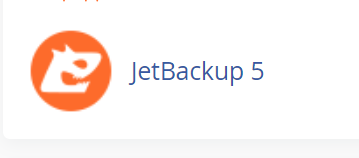
Klicka på JetBackup-ikonen för att gå till vårt backup-område.
Inne i backup-området har du möjlighet att återställa följande element från backups:
- E-post
- Filer
- Databaser
- Databasanvändare
- Cronjobs
- Hela kontot (E-post, filer, databas...allt)
Du kan välja antingen att köra backup som en återställning eller beställa din backup som en nedladdning, så att du själv kan spara den eller återskapa manuellt utifrån den nedladdade backupen.
Fullständig konto-backup
Som utgångspunkt rekommenderar vi att du alltid kör en backup av hela kontot, eftersom detta säkerställer att alla element på ditt konto återställs korrekt till samma tidpunkt.
Så här gör du:
- Välj komplett säkerhetskopia
- Klicka på det datum du vill ta backup från
- Välj "Restore" om du vill att systemet automatiskt ska återställa ditt konto till det valda datumet. Välj "Download" om du vill ladda ner den valda backupen.
Backup av en enskild webbplats
Om du har flera webbplatser på samma webbhotell och du inte vill återställa hela kontot och därmed alla dina domäner och webbplatser, kan du välja att köra backup för en enskild webbplats.
Här måste du dock vara säker på att du gör en korrekt backup av både din databas och filer, eftersom en webbplats vanligtvis använder båda delarna.
Processen är följande:
Filer:
- Gå till "Hemkatalog"
- Välj datum och klicka på "ändra filval"
- Välj mappen som tillhör den webbplats du vill köra backup för och välj antingen "restore" eller "download".
Databas:
Om din webbplats använder en databas är det också viktigt att du återställer den till samma datum som dina filer.
- Gå till "Databaser"
- Välj den databas som motsvarar din webbplats
- Välj sedan samma datum som du valde för dina filer (klicka på väljaren bredvid den databas du vill göra backup av)
- Välj "restore" eller "download"
När du har gjort dessa två saker har du återställt den givna webbplatsen till det valda datumet baserat på din backup hos oss.
Det är ditt eget ansvar att köra backup på detta sätt och vi kan inte rensa upp i backups där filer och databaser till exempel inte matchar efteråt.
Backup av e-post
Om du har förlorat e-postmeddelanden kan du också få tillbaka dem via en backup.
Gör så här:
- Gå till e-postkonton
- Välj den e-postadress du vill återställa
- Välj datum
- Klicka på "restore"
Din e-postadress kommer nu att återställas till den valda tidpunkten.
Denna funktion kan också användas för att återställa e-postkonton som har raderats av misstag.
